วิธีการแก้ไข
ปิดอุปกรณ์ที่คุณต้องการเชื่อมต่อเข้ากับคอมพิวเตอร์ รอประมาณ 10 วินาที จากนั้นเปิดอุปกรณ์อีกครั้งตามลำดับต่อไปนี้; เราเตอร์ระบบไร้สาย คอมพิวเตอร์หรืออุปกรณ์สมาร์ท จากนั้นเป็นเครื่องพิมพ์ ย้ายเครื่องพิมพ์และคอมพิวเตอร์หรืออุปกรณ์สมาร์ทให้ใกล้กับเราเตอร์ระบบไร้สายเพื่อช่วยให้การสื่อสารทางคลื่นวิทยุดีขึ้น จากนั้นลองทำการตั้งค่าเครือข่ายอีกครั้ง
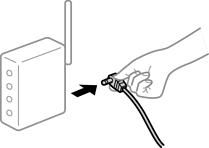
วิธีการแก้ไข
หลังจากย้ายคอมพิวเตอร์หรืออุปกรณ์สมาร์ทและเครื่องพิมพ์ให้ใกล้กับเราเตอร์ไร้สายมากขึ้น ให้ปิดเราเตอร์ไร้สาย จากนั้นเปิดใหม่
วิธีการแก้ไข
ทำการตั้งค่าการเชื่อมต่ออีกครั้งเพื่อให้ตรงกับเราเตอร์ไร้สายใหม่
วิธีการแก้ไข
เมื่อคุณใช้เราเตอร์ไร้สายหลายตัวพร้อมกัน หรือเราเตอร์ไร้สายมี SSID หลายค่า และอุปกรณ์เชื่อมต่ออยู่กับหลาย SSID คุณจะไม่สามารถเชื่อมต่อกับเราเตอร์ไร้สาย
เชื่อมต่อเครื่องพิมพ์หรืออุปกรณ์สมาร์ทเข้ากับ SSID เดียวกับของเครื่องพิมพ์
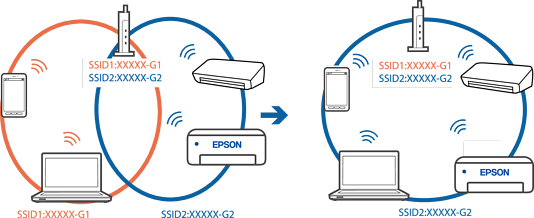
วิธีการแก้ไข
เราเตอร์ระบบไร้สายส่วนใหญ่มีคุณลักษณะตัวแยกความเป็นส่วนตัวที่บล็อคการสื่อสารระหว่างอุปกรณ์ที่เชื่อมต่อด้วย หากคุณไม่สามารถสื่อสารระหว่างเครื่องพิมพ์และคอมพิวเตอร์หรืออุปกรณ์สมาร์ท แม้ว่าอุปกรณ์เหล่านั้นเชื่อมต่อเข้ากับเครือข่ายเดียวกันก็ตาม ให้ปิดทำงานตัวแยกความเป็นส่วนตัวบนเราเตอร์ระบบไร้สาย ดูรายละเอียดในเอกสารคู่มือที่ให้มาพร้อมกับเราเตอร์ระบบไร้สาย
วิธีการแก้ไข
หากที่อยู่ IP ถูกกำหนดให้กับเครื่องพิมพ์เป็น 169.254.XXX.XXX และซับเน็ตมาสก์คือ 255.255.0.0 แสดงว่าที่อยู่ IP อาจถูกกำหนดอย่างไม่ถูกต้อง
เลือก Settings > Network Settings > Advanced บนแผงควบคุมของเครื่องพิมพ์ จากนั้นเลือกที่อยู่ IP และซับเน็ตมาสก์ที่กำหนดให้กับเครื่องพิมพ์
รีสตาร์ทเราเตอร์ไร้สาย หรือรีเซ็ตการตั้งค่าเครือข่ายสำหรับเครื่องพิมพ์
วิธีการแก้ไข
ลองเชื่อมต่อเข้าเว็บไซต์ใด ๆ จากอุปกรณ์สมาร์ทของคุณเพื่อให้มั่นใจว่าการตั้งค่าเครือข่ายของอุปกรณ์สมาร์ทของคุณถูกต้อง หากคุณไม่สามารถเข้าถึงเว็บไซต์ใด ๆ ได้ แสดงว่ามีปัญหาที่อุปกรณ์สมาร์ท
ตรวจสอบการเชื่อมต่อเครือข่ายของคอมพิวเตอร์ ดูรายละเอียดได้จากเอกสารที่ให้มากับอุปกรณ์สมาร์ทของคุณ